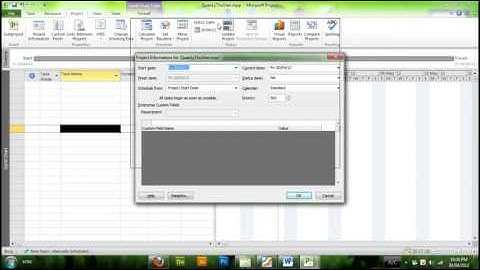Khi file excel có nhiều sheet thì những sheet nào không sử dụng nữa thì chúng ta nên xóa chúng đi, bài viết này mình xin hướng dẫn các bạn cách xóa sheet trong excel. Show Mục lục Hướng dẫn cách xóa 1 sheet trong excelĐể xóa chúng ta kích chuột phải vào sheet và chọn Delete  Và mình đã xóa được cái sheet 1  Khi có quá nhiều sheet quản lý cũng rất mất thời gian, do đó nếu sheet không sử dụng nữa thì chúng ta cũng nên xóa bỏ sheet nó đi. Nếu các bạn cần xóa nhiều sheet trong 1 file excel mà làm thủ công lần xóa lần lượt thì sẽ mất rất nhiều thời gian. Trong bài viết này, ThuThuatPhanMem.vn sẽ chỉ cho các bạn một mẹo có thể xóa nhiều sheet trong Excel một cách nhanh chóng.  1. Cách xóa nhiều sheet trong Excel thông thườngChúng ta có thể xóa sheet trong Excel bằng cách thông thường đó là click chuột phải vào tên sheet ở thanh tab của các sheet bên dưới rồi chọn Delete.  Nhưng nếu các bạn muốn xóa cùng lúc nhiều sheet thì cần phải chọn cùng lúc nhiều sheet một lúc. Để có thể cùng lúc chọn nhiều sheet một lúc, các bạn bấm giữ phím Ctrl rồi click chuột lần lượt những sheet muốn xóa.  Sau khi chọn xong các sheet, các bạn click chuột phải vào những sheet đã chọn đó rồi chọn Delete trong danh sách hiển thị.  Nếu các bạn cần xóa rất nhiều sheet và chỉ giữ lại một vài sheet thì các bạn có thể lựa chọn tất cả các sheet bằng cách click chuột phải vào bất cứ sheet nào trong danh sách rồi chọn Select All Sheets trong danh sách hiển thị.  Tiếp đó các bạn bấm giữ phím Ctrl rồi click vào những sheet muốn giữ lại chứ không muốn xóa đi.  Tiếp đó các bạn lại click chuột phải vào những sheet muốn xóa rồi chọn Delete trong danh sách tùy chọn hiển thị.  2. Cách xóa nhiều sheet bằng code MacrosNgoài cách xóa sheet trực tiếp như trên, các bạn có thể sử dụng Macros để xóa nhiều sheet cùng một lúc. Với phương pháp này các bạn có thể xóa hết tất cả các sheet có trong file Excel của mình chỉ trừ những sheet được đặt tên là GPE, vậy nên nếu các bạn phải đặt tên GPE cho những sheet muốn giữ lại trong file Excel của mình. Sau đó, các bạn bấm tổ hợp phím Alt F11 để bật Microsoft Visual Basic for Applications lên. Tiếp đó các bạn click vào tab Insert trong danh sách tùy chọn rồi chọn Module trong danh sách hiển thị.  Tiếp đó các bạn copy đoạn code dưới đây và dán vào khung soạn thảo code:  Tiếp theo các bạn click vào tab Run trên thanh công cụ ngang. Hoặc các bạn có thể bấm nhanh phím F5.  Click vào Run để chạy chương trình xóa nhiều sheet một lúc.  Như vậy các bạn sẽ thấy những sheet khác ngoại trừ sheet có tên GPE sẽ bị xóa sổ nhanh chóng. Các bạn có thể thấy tên sheet GPE chứa trong đoạn code, nếu các bạn không muốn chừa lại sheet với cái tên GPE thì có thể đổi nó thành tên một sheet khác tùy ý.  Bài viết hướng dẫn cách xóa nhanh nhiều sheet trong Excel của ThuThuatPhanMem.vn chúng tôi tới đây là kết thúc. Hi vọng rằng thông qua bài viết này, các bạn có thể biết được những cách xóa nhiều sheet trong Excel một cách nhanh chóng. Chúc các bạn thực hiện thành công thủ thuật này. |